1、假设你已经进行了侑喏嵋甲插入声音的操作。在本例图片中你可以看到插入声音后的小喇叭。有时候它在某些场合下会显得突兀。
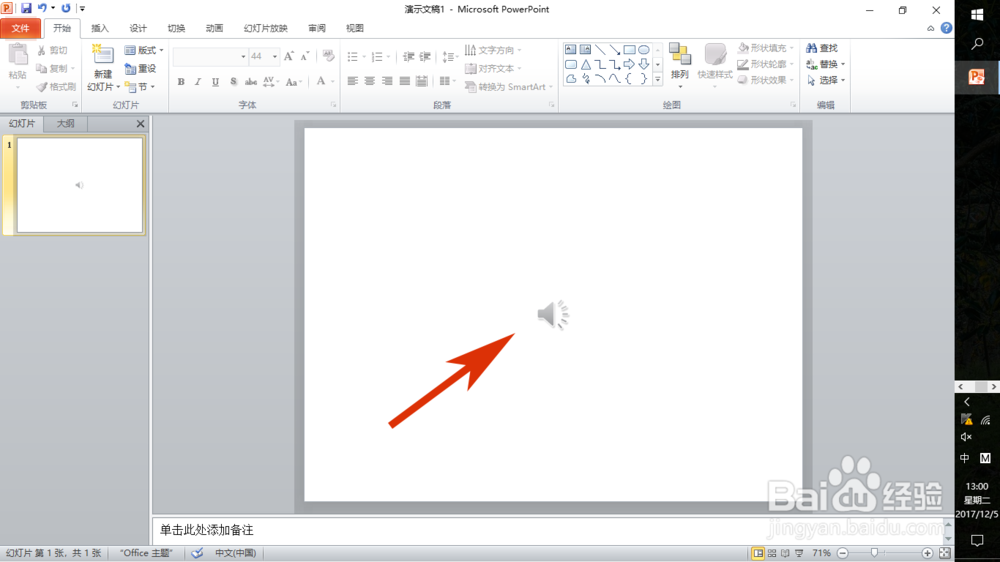
2、现在开始我们的美化工作。点击菜单栏上的“音频工具→格式→更改图片”。即点击图片中箭头所指。

3、然后从本地文件中选择自己中意的图片,点击“插入”即可。

4、我们接着就可以看到原来的小喇叭变成了我们需要的外观。有时候大小不是很合适,我们可以进行调整。
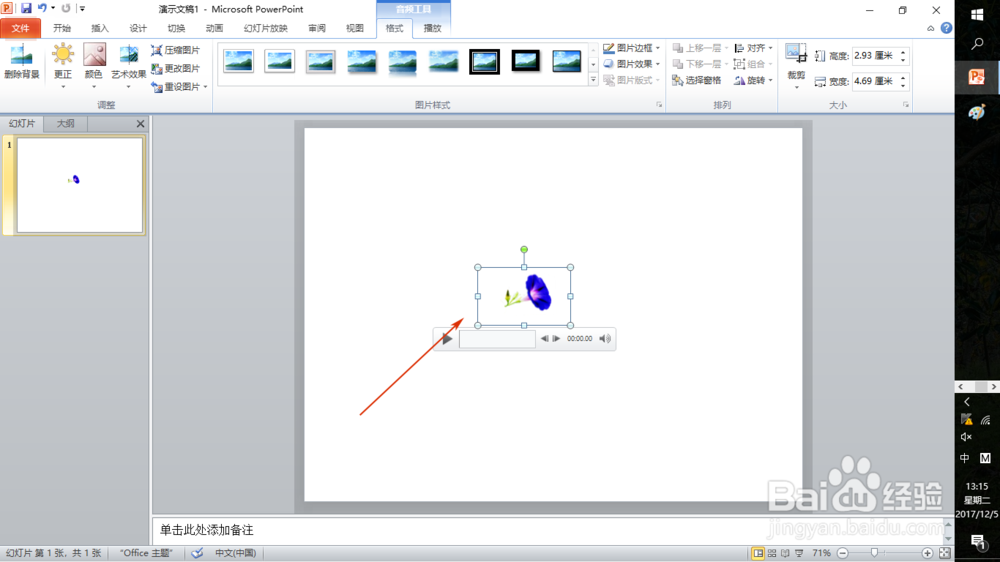
5、按住Shift键拖动鼠标,可以等比例放大或缩小图像。避免了变形走样。

6、按住Alt键拖动鼠标,可以得到对称图像。省去了重新编辑图像带来的麻烦。

